Πώς να μεταφέρετε εικόνες από το Google στις φωτογραφίες Amazon;
συμβουλές και κόλπα Android / / August 05, 2021
Η δημιουργία αντιγράφων ασφαλείας είναι πολύ σημαντική κατά τη χρήση οποιουδήποτε gadget, όπως smartphone ή υπολογιστή. Καταλήγουμε πάντα να αποθηκεύουμε μια σειρά από φωτογραφίες που είναι σημαντικές για εμάς. Οι άνθρωποι πάνε πίσω και σκέφτονται σκληρά πριν διαγράψουν οριστικά οποιαδήποτε φωτογραφία από τα smartphone τους. Ευτυχώς, λόγω της δημιουργίας αντιγράφων ασφαλείας στο cloud, μπορούμε εύκολα να μετακινήσουμε ή να αντιγράψουμε τις αγαπημένες μας φωτογραφίες στο διαδίκτυο. Ακόμα κι αν η φωτογραφία στο smartphone διαγραφεί, εξακολουθείτε να την έχετε στο cloud storage. Το Google Drive είναι μαζικά δημοφιλές που επιτρέπει την αποθήκευση σχεδόν οτιδήποτε σε αυτό. Ως εκ τούτου, πολλοί άνθρωποι το χρησιμοποιούν. Ωστόσο, η Google προσφέρει επίσης αποκλειστικό αντίγραφο ασφαλείας cloud για φωτογραφίες με τη μορφή Φωτογραφίες Google.
Ωστόσο, όταν αποθηκεύουμε τις φωτογραφίες μας στην εφαρμογή Φωτογραφίες, η ποιότητα της εικόνας διακυβεύεται. Ο λόγος είναι η συμπίεση του ρυθμού bit εικόνας. Παρόμοια με το Gmail και το Drive, έχουμε μόνο 15 GB δωρεάν αποθηκευτικού χώρου στις Φωτογραφίες Google. Λοιπόν, υπάρχει κάποια εναλλακτική λύση για αυτό που παρέχει απεριόριστο χώρο αποθήκευσης Ναι, δεν είναι άλλο από
Φωτογραφίες Amazon. Μας επιτρέπει ακόμη να φορτώσουμε και να αποθηκεύσουμε τις φωτογραφίες στην αρχική τους μορφή RAW. Ως εκ τούτου, καμία απώλεια στην ποιότητα της εικόνας. Τώρα, μπορεί να είστε περίεργοι να δοκιμάσετε το Amazon Photos.Μπορείτε να δημιουργήσετε ένα νέο αντίγραφο ασφαλείας ή απλά να κάνετε μετεγκατάσταση από το Google Photos στο χώρο αποθήκευσης φωτογραφιών στο Amazon. Σε αυτόν τον οδηγό, έχω βάλει όλα τα βήματα που χρειάζεστε για να μετακινήσετε τις αγαπημένες σας εικόνες από το στρατόπεδο της Google σε αυτό του Amazon. Ας το ρίξουμε λοιπόν.

Σχετιζομαι με | Πώς να ενεργοποιήσετε την προσθήκη ετικετών προσώπου στις Φωτογραφίες Google
Πώς να μεταφέρετε εικόνες από το Google στις φωτογραφίες Amazon;
Θα ξεκινήσουμε με δύο πράγματα. Πρώτον, πρέπει να απενεργοποιήσουμε τα αντίγραφα ασφαλείας στις Φωτογραφίες Google για να αποφύγουμε πολλά αντίγραφα ασφαλείας των ίδιων στοιχείων στο Google και στο Amazon Photos.
- Εκκινήστε το Google Photos
- Πατήστε κουμπί χάμπουργκερ > Στο μενού επιλέξτε Ελευθερώστε χώρο
- Θα δείτε μια ειδοποίηση που θα ειδοποιεί τα εφεδρικά σας στοιχεία που έχουν δημιουργηθεί αντίγραφα ασφαλείας στον διακομιστή φωτογραφιών.

- Υπό Ρυθμίσεις,> πηγαίνετε στο Δημιουργία αντιγράφων ασφαλείας και συγχρονισμός > αγγίξτε την εναλλαγή για να την απενεργοποιήσετε
Δεύτερον, πρέπει να εγκαταστήσετε το Amazon Photos. Παρακάτω έχω βάλει το σύνδεσμο λήψης.
Μόλις εγκατασταθεί, εκκινήστε τις φωτογραφίες του Amazon> και μετά πηγαίνετε στο Αυτόματη αποθήκευση και ενεργοποιήστε την εναλλαγή για να δημιουργήσετε αυτόματα αντίγραφα ασφαλείας των φωτογραφιών σας στο σύννεφο.
Λήψη φωτογραφιών από τον διακομιστή Google
Πρώτον, πρέπει να κατεβάσουμε τις εικόνες μας από το Google Photos. Έτσι πρέπει να το κάνετε.
- Παω σε Google Takeout
- Καταργήστε την επιλογή όλων των εφαρμογών Google που αναφέρονται εκτός από τις Φωτογραφίες Google. [αποεπιλέξτε τα πλαίσια ελέγχου δίπλα στις εφαρμογές]

- Κάντε κύλιση προς τα κάτω και κάντε κλικ Επόμενο βήμα
- Επιλέξτε το δικό σας Μέθοδος παράδοσης. Προτείνω τη χρήση Αποστολή συνδέσμου λήψης μέσω email.
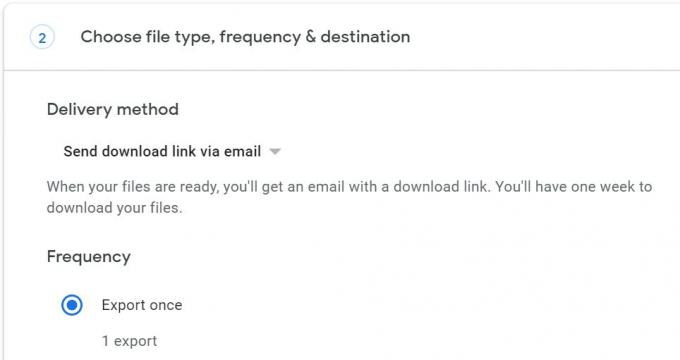
- Κάντε κλικ Δημιουργία εξαγωγής
Περιμένετε μερικές φορές καθώς δημιουργείται το αντίγραφο ασφαλείας.
Μετακινήστε τις εικόνες στο Amazon Photos
Πρέπει να καταλάβετε ότι πρέπει να δημιουργήσετε έναν λογαριασμό στο Amazon Prime για να μπορείτε να χρησιμοποιήσετε το αντίγραφο ασφαλείας των φωτογραφιών.
- Μεταβείτε στο Amazon φωτογραφίες
- Κατεβάστε και εγκαταστήστε το
- Συνδεθείτε στο λογαριασμό σας
- Απλώς σύρετε το φάκελο Google Photos στην οθόνη φωτογραφιών του Amazon
Έτσι μπορείτε να κάνετε μετεγκατάσταση από τις Φωτογραφίες Google στις φωτογραφίες του Αμαζονίου. Ελπίζω ότι βρήκατε τον οδηγό χρήσιμο. Αν και η εφαρμογή Google Photos είναι καταπληκτική, η υπηρεσία cloud του Amazon διατηρεί εικόνες υψηλής ποιότητας και προσφέρει απεριόριστη χωρητικότητα αποθήκευσης. Λοιπόν, πάμε για ό, τι σου ταιριάζει.
Διαβάστε Επόμενο,
- Πώς να επιδιορθώσετε το απαιτούμενο σφάλμα πρόκλησης Instagram
- Κατεβάστε το Google Camera για Redmi 10X / 10X Pro
Η Swayam είναι επαγγελματίας τεχνικός blogger με μεταπτυχιακό δίπλωμα στις εφαρμογές υπολογιστών και έχει επίσης εμπειρία με την ανάπτυξη Android. Είναι θαυμάσιος θαυμαστής του Stock Android OS. Εκτός από το blogging τεχνολογίας, αγαπά τα παιχνίδια, τα ταξίδια και το παιχνίδι / διδασκαλία κιθάρας.



